Comment lancer des applications instantanément avec Wox sous Windows

Découvrez comment utiliser Wox pour lancer vos applications, exécuter des commandes et plus encore, instantanément.
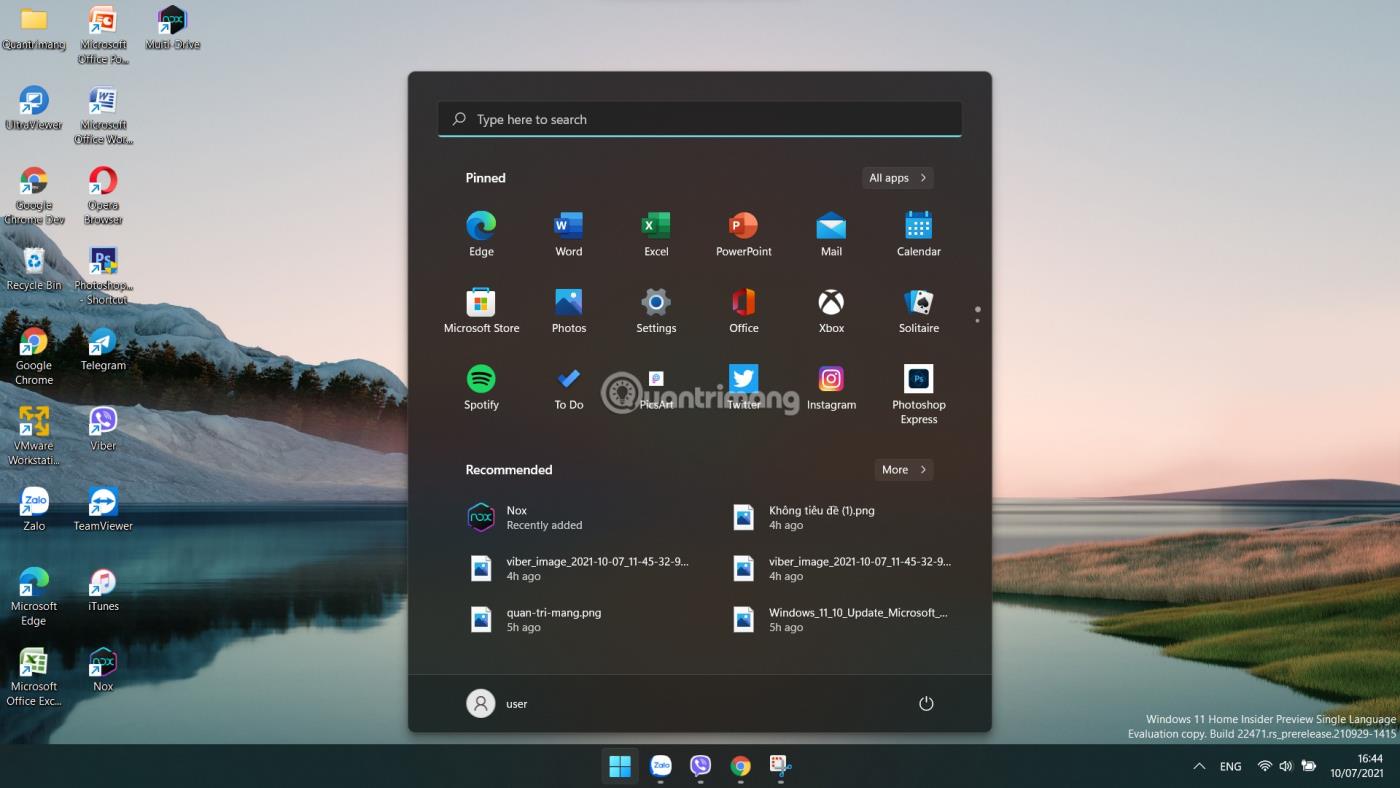
Lorsque vous essayez de rejoindre une session de jeu Roblox, vous pouvez recevoir l'erreur :
The status of the game has changed, and you no longer have access, Error Code: 523Vous trouverez ci-dessous un guide pour vous aider à résoudre rapidement ce problème de code d'erreur 523 sur Roblox.
Qu'est-ce que le code d'erreur 523 sur Roblox ?
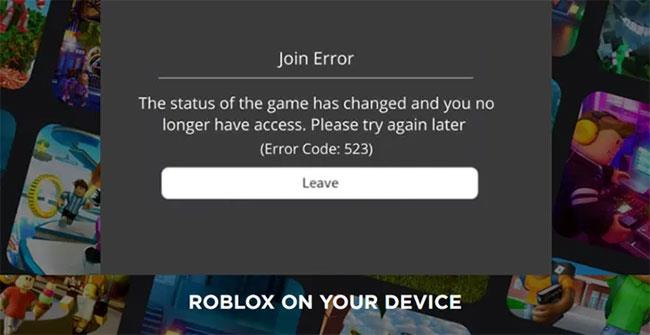
Code d'erreur 523 sur Roblox
Join Error – The status of the game has changed and you no longer have access, Please try again later (Error Code 523)Le code d'erreur Roblox 523 est une erreur côté serveur que vous rencontrez lorsque vous essayez de rejoindre un serveur inconnu ou un serveur qui n'a pas accepté votre demande de participation. Par exemple, lorsqu'un administrateur du serveur ferme le serveur ou modifie ses paramètres d'autorisation sur Privé , l'accès vous sera bloqué. Pour résoudre ce problème, suivez ces étapes.
1. Autoriser Roblox via le pare-feu Windows Defender
2. Supprimez le bloqueur de publicités.
3. Supprimez les fichiers journaux Roblox.
Comment corriger le code d'erreur Roblox 523 ?
Roblox est devenue une plateforme de jeu en ligne populaire. Roblox développe des jeux et les met à la disposition de services comme Steam, ainsi que d'autres fournisseurs de jeux.
1. Autoriser Roblox via le pare-feu Windows Defender
Les systèmes de pare-feu sont conçus pour surveiller et contrôler le trafic réseau entrant et sortant sur la base de règles de sécurité préconfigurées. Ce cadre de sécurité peut parfois interférer avec les serveurs de jeux et les bloquer, entraînant le code d'erreur 523 sur Roblox.
Pour ajouter Roblox comme exception, accédez au Panneau de configuration et recherchez le Pare-feu Windows Defender .
Maintenant, parmi les nombreuses options, sélectionnez la bonne option de pare-feu Windows Defender .
Cela ouvrira les paramètres du pare-feu . Sur le côté gauche de la fenêtre du pare-feu , cliquez sur le lien « Autoriser une application ou une fonctionnalité via le pare-feu Windows Defender » .
Recherchez le programme Roblox ( C:/Program Files ) et sélectionnez-le.
Cochez les cases à côté de Réseaux publics et privés.
Cliquez sur OK pour appliquer les modifications et redémarrer l'ordinateur.
2. Supprimez le bloqueur de publicités
Une autre raison possible pour laquelle vous recevez le code d’erreur Roblox 523 est due à des bloqueurs de publicités ennuyeux. Cela peut empêcher le chargement du jeu. La solution la plus simple à ce problème consiste à désactiver le bloqueur de publicités avant de démarrer un jeu dans ROBLOX.
3. Supprimez les fichiers journaux Roblox
Parfois, les fichiers cache et journaux requis pour précharger les fichiers de jeux à partir du Web peuvent être corrompus. Par conséquent, cela peut vous empêcher d'accéder au jeu, générant le code d'erreur Roblox 523. Vous pouvez le corriger en supprimant les fichiers journaux Roblox.
%localappdata%\Roblox\logs%USERPROFILE%\AppData\LocalLow\RbxLogs\Comme avant, sélectionnez tous les fichiers du dossier Roblox Logs et supprimez-les.
Après cela, essayez à nouveau de rejoindre le jeu.
Je vous souhaite du succès dans le dépannage !
Découvrez comment utiliser Wox pour lancer vos applications, exécuter des commandes et plus encore, instantanément.
Découvrez comment créer un cercle jaune autour du pointeur de la souris pour le mettre en surbrillance sur Windows 10. Suivez ces étapes faciles pour améliorer votre expérience utilisateur.
Découvrez pourquoi l
Sous Windows 11, configurez facilement des raccourcis pour accéder rapidement à des dossiers spéciaux dans votre menu Démarrer.
Découvrez comment résoudre l
Découvrez comment utiliser un disque dur externe avec un Chromebook pour transférer et stocker vos fichiers en toute sécurité. Suivez nos étapes pour un usage optimal.
Dans ce guide, vous apprendrez les étapes pour toujours utiliser une adresse MAC aléatoire pour votre adaptateur WiFi sous Windows 10. Optimisez votre sécurité en ligne!
Découvrez comment désinstaller Internet Explorer 11 sur Windows 10 pour optimiser l'espace de votre disque dur.
Découvrez comment utiliser Smart Defrag, un logiciel de défragmentation de disque dur gratuit et efficace, pour améliorer les performances de votre ordinateur.
Le moyen le plus simple de déverrouiller du contenu et de protéger tous les appareils avec un VPN crypté est de partager la connexion VPN via un point d








